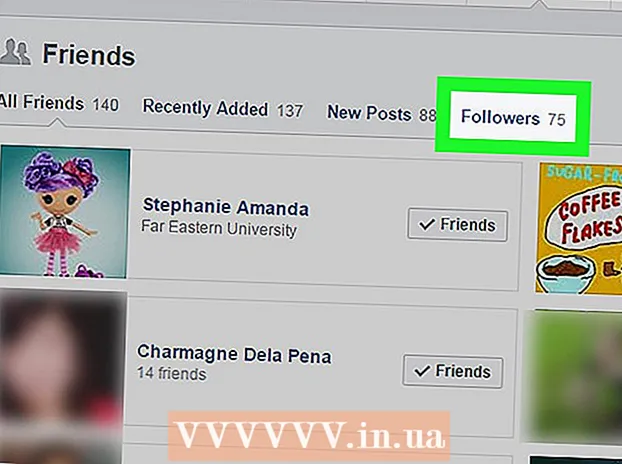लेखक:
John Stephens
निर्मितीची तारीख:
25 जानेवारी 2021
अद्यतन तारीख:
1 जुलै 2024
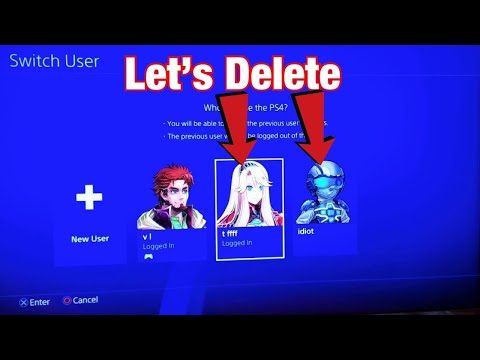
सामग्री
प्लेस्टेशन 4 (पीएस 4) एक गेम कन्सोल आहे जो समान सिस्टममध्ये बर्याच भिन्न वापरकर्त्यांना सेट करण्याची परवानगी देतो. जेव्हा वापरकर्त्यास हटविण्याचा प्रश्न येतो तेव्हा ही प्रक्रिया अगदी सोपी असते.
पायर्या
3 पैकी 1 पद्धतः इतर वापरकर्त्यांना प्राथमिक खात्यातून हटवा
आपल्या मुख्य खात्यात साइन इन करा. PS4 चालू करा आणि नेहमीप्रमाणे आपली क्रेडेन्शियल्स प्रविष्ट करा. इतर खाती हटविण्यासाठी, आपल्याला प्राथमिक वापरकर्ता म्हणून लॉग इन करणे आवश्यक असेल.

“सेटिंग्ज” वर जा. मुख्यपृष्ठ स्क्रीनवरुन, पर्याय मेनू उघडण्यासाठी डावी जॉयस्टिकवर पुश करा. नॅव्हिगेट करण्यासाठी डावी स्टिक वापरणे सुरू ठेवा, आपल्याला “सेटिंग्ज” चे साधनबॉक्स चिन्ह सापडत नाही तर उजवीकडे स्क्रोल करा. ते निवडण्यासाठी “X” दाबा.
“लॉगिन सेटिंग्ज” स्क्रीन उघडा. सेटिंग्ज मेनूमधून, “वापरकर्ता व्यवस्थापन” पर्यायावर खाली स्क्रोल करा. येथून, "वापरकर्ता हटवा" क्लिक करा.

आपण हटवू इच्छित वापरकर्ता हटवा. आपण काढू इच्छित असलेल्या वापरकर्त्याकडे खाली स्क्रोल करा. “एक्स” दाबा नंतर त्या वापरकर्त्यास हटविण्याची पुष्टी करा. मग, फक्त PS4 च्या सूचनांचे अनुसरण करा.- प्राथमिक खाते काढण्यासाठी, PS4 ला पुन्हा लाँच करावे लागेल. "हटवा" बटण दाबल्यानंतर, आपल्याला PS4 रीस्टार्ट केल्याची पुष्टी करण्यास सांगितले जाईल. आपली सिस्टम आता फॅक्टरी सेटिंग्जमध्ये पुनर्संचयित केली जाईल. कोणताही डेटा ज्यांचा बॅक अप घेतला गेला नाही तो कायमचा नष्ट होईल.
- आपल्या डेटाचा बॅक अप घेण्यासाठी सेटिंग्ज> अॅप्लिकेशन सेव्ह केलेला डेटा व्यवस्थापन> सिस्टम स्टोरेजमधील सेव्ह केलेला डेटा वर जा. मेघवर डेटा जतन करण्यासाठी "क्लाउड" किंवा बॅकअप हार्ड ड्राइव्ह सारख्या यूएसबी डिव्हाइसवर जतन करण्यासाठी "यूएसबी स्टोरेज" निवडा. आपण बॅकअप घेऊ इच्छित गेम आणि अनुप्रयोग निवडा आणि "कॉपी करा" दाबा.
- बॅकअप चालू असताना PS4 बंद करू नका: आपण त्यास गंभीरपणे नुकसान करु शकता.
- प्राथमिक खाते काढण्यासाठी, PS4 ला पुन्हा लाँच करावे लागेल. "हटवा" बटण दाबल्यानंतर, आपल्याला PS4 रीस्टार्ट केल्याची पुष्टी करण्यास सांगितले जाईल. आपली सिस्टम आता फॅक्टरी सेटिंग्जमध्ये पुनर्संचयित केली जाईल. कोणताही डेटा ज्यांचा बॅक अप घेतला गेला नाही तो कायमचा नष्ट होईल.

खाते यशस्वीरित्या हटवले गेले आहे का ते तपासा. PS4 मधून साइन आउट करा आणि पुन्हा साइन इन करा. वापरकर्त्यास यापुढे प्राधान्ये स्क्रीनवर प्रदर्शित न केल्यास आपण त्यांना सिस्टमवरून यशस्वीरित्या काढले आहे. जाहिरात
3 पैकी 2 पद्धत: प्राथमिक खात्यातून फॅक्टरी रीसेट करा
मुख्य खात्यात साइन इन करा. PS4 चालू करा आणि नेहमीप्रमाणे आपली क्रेडेन्शियल्स प्रविष्ट करा. आपल्याला प्राथमिक वापरकर्ता म्हणून लॉग इन करणे आवश्यक आहे.
"सेटिंग्ज" वर जा. मुख्यपृष्ठ स्क्रीनवरुन, पर्याय मेनूवर जाण्यासाठी डावी जॉयस्टिकवर पुश करा. नॅव्हिगेट करण्यासाठी ही डावी स्टिक वापरणे सुरू ठेवा, आपल्याला "सेटिंग्ज" टूलबॉक्स सापडत नाही तर उजवीकडे स्क्रोल करा. ते निवडण्यासाठी “X” दाबा.
“इनिशिएलायझेशन” स्क्रीन उघडा. सेटिंग्ज मेनूमधून, “आरंभ” वर खाली स्क्रोल करा. तिथून, “PS4 आरंभ करा” क्लिक करा. “पूर्ण” निवडा आणि सूचनांचे अनुसरण करा. पीएस 4 फॅक्टरी सेटिंग्जमध्ये पुनर्संचयित केला जाईल, कोणताही डेटा ज्याचा बॅक अप घेतला नाही, जसे की आउटेज, स्क्रीनशॉट इ. हटविले जाईल.
- आपल्या डेटाचा बॅक अप घेण्यासाठी सेटिंग्ज> अॅप्लिकेशन सेव्ह केलेला डेटा व्यवस्थापन> सिस्टम स्टोरेजमधील सेव्ह केलेला डेटा वर जा. मेघवर जतन करण्यासाठी "मेघ" किंवा बॅकअप हार्ड ड्राइव्ह सारख्या यूएसबी डिव्हाइसवर जतन करण्यासाठी "यूएसबी संचयन" निवडा. आपण बॅकअप घेऊ इच्छित खेळ आणि अॅप्स निवडा आणि नंतर "कॉपी करा" क्लिक करा.
- पूर्ण फॅक्टरी रीसेट करण्यास कित्येक तास लागतील. या प्रक्रियेदरम्यान PS4 बंद करू नका, कारण असे केल्यास गंभीर नुकसान होऊ शकते.
पद्धत 3 पैकी 3: स्वत: ला फॅक्टरी सेटिंग्ज रीसेट करून वापरकर्त्यास हटवा
आपण गमावू इच्छित नाही अशा डेटाचा बॅक अप घ्या. सेटिंग्ज> अनुप्रयोग जतन डेटा व्यवस्थापन> सिस्टम स्टोरेजमध्ये जतन केलेला डेटा वर जा. मेघवर जतन करण्यासाठी "मेघ" किंवा बॅकअप हार्ड ड्राइव्ह सारख्या यूएसबी डिव्हाइसवर जतन करण्यासाठी "यूएसबी संचयन" निवडा.आपण बॅकअप घेऊ इच्छित खेळ आणि अॅप्स निवडा आणि नंतर "कॉपी करा" क्लिक करा.
गॅस बंद करा. काही सेकंदांकरिता पॉवर बटण दाबा. बीपचा आवाज येईपर्यंत थांबा आणि प्रकाश लाल होईपर्यंत. ड्रॉप आर्म.
विद्युतप्रवाह चालू करणे. पुन्हा पॉवर बटण दाबून ठेवा. आपल्याला दोन बीप ऐकू येतील, नंतरचे पहिल्या नंतर सुमारे 7 सेकंद नंतर येईल. ड्रॉप आर्म.
“डीफॉल्ट सेटिंग्ज पुनर्संचयित करा” क्लिक करा. जेव्हा PS4 पुन्हा चालू असेल, तेव्हा आपल्याला सुरक्षित मोडमध्ये आणले जाईल. आता "डीफॉल्ट सेटिंग्ज पुनर्संचयित करा" पर्यायावर नेव्हिगेट करण्यासाठी डावे जॉयस्टिक वापरा. PS4 च्या सूचना निवडण्यासाठी आणि त्यांचे अनुसरण करण्यासाठी “एक्स” दाबा. आपला PS4 फॅक्टरी सेटिंग्जमध्ये परत जाईल, कोणताही जतन न केलेला डेटा जसे की आउटेज, स्क्रीनशॉट इ. हटविले जाईल.
- सेफ मोडमध्ये, नियंत्रक यूएसबी पोर्टद्वारे कॅमेरा बॉडीशी कनेक्ट केलेला असणे आवश्यक आहे.
- आपण संकेतशब्दाशिवाय PS4 लाँच करावे लागेल केवळ तेव्हाच आपण ही पद्धत वापरली पाहिजे.